Guide de l'éditeur
Éditeur de pixels unique
Lors de la création de notre application, nous avons intégré autant de fonctionnalités intelligentes que possible pour faire de votre projet une expérience véritablement unique.
Certains détails ne vous plaisent pas ? Utilisez l’éditeur intégré ! Il vous permet de modifier la teinte de pixels individuels ou de groupes entiers, et de créer ainsi votre propre chef-d’œuvre Mozix unique.
Votre projet ne sera pas téléchargé sur notre serveur pour analyse.
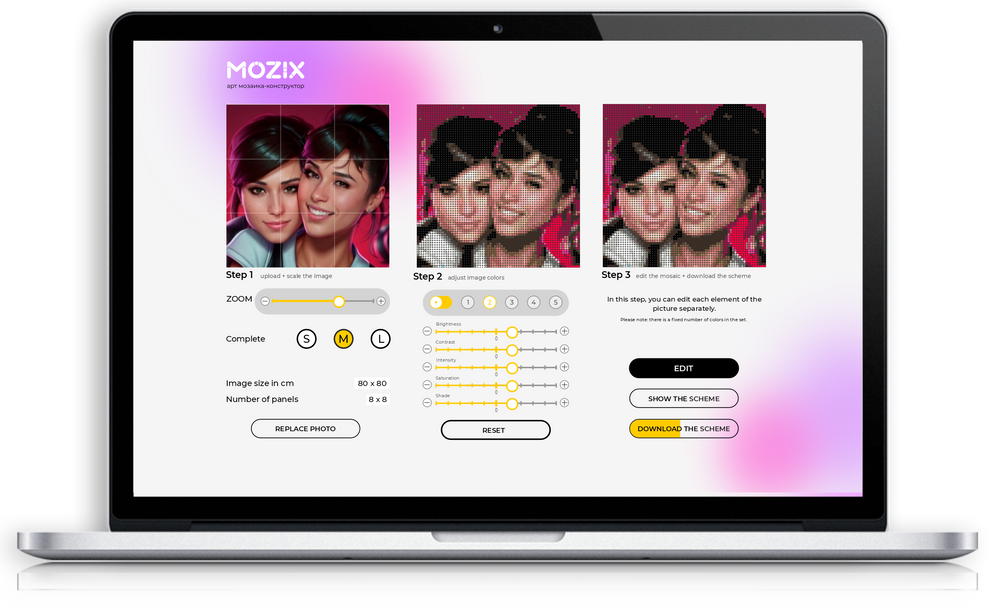
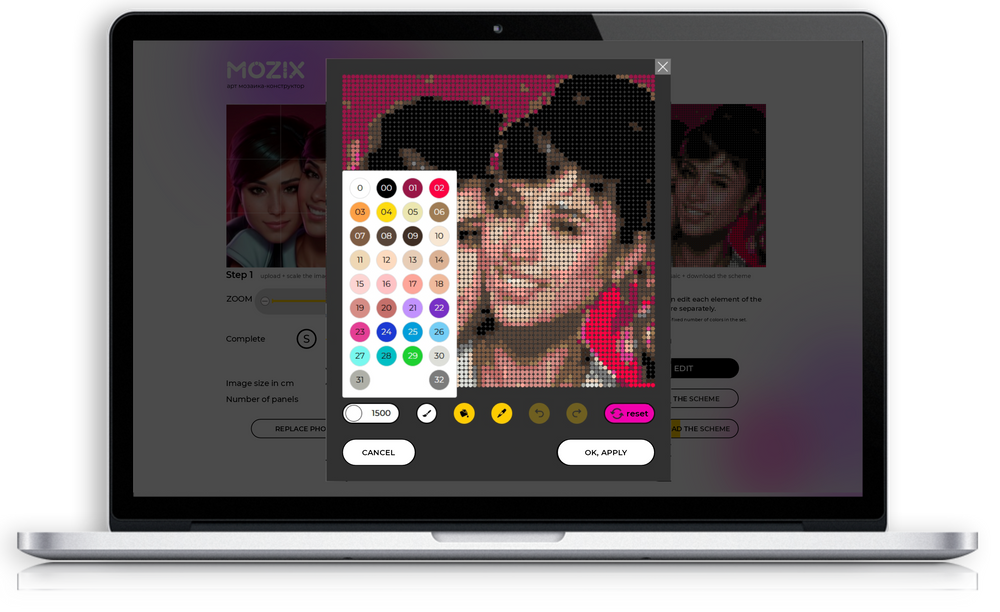
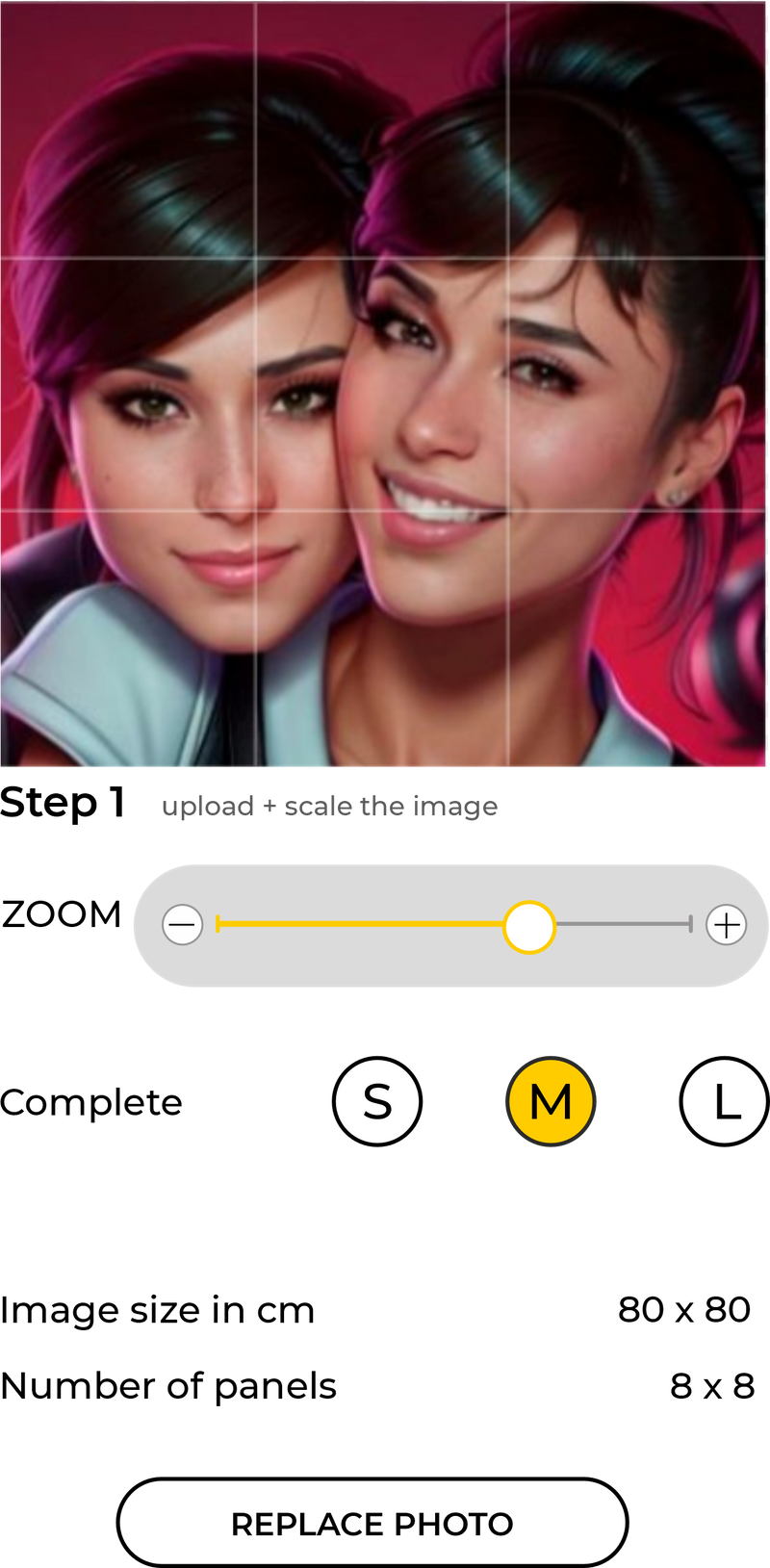
Étape 1
Téléchargez et redimensionnez votre image
Avant de commencer, prenez un moment pour consulter nos directives pour sélectionner une image :
«Sélection d'images»
L'application accepte les fichiers JPEG ou PNG jusqu'à 10 Mo.
Après avoir téléchargé votre image, sélectionnez la zone à utiliser pour votre mosaïque. Placez simplement le cadre de sélection sur la partie souhaitée de la photo et faites glisser le coin inférieur droit pour ajuster la taille.
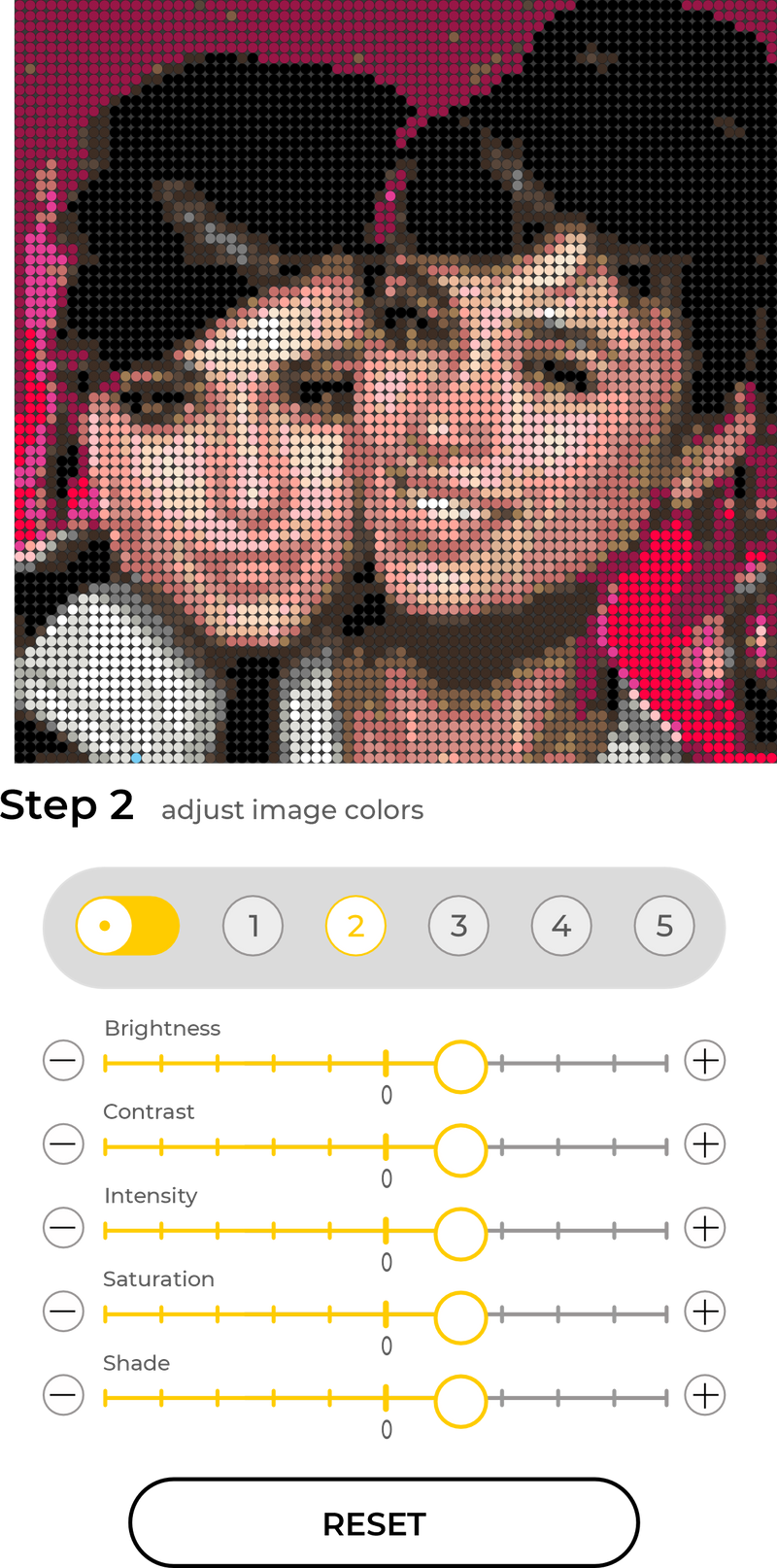
Étape 2
Réglage du filtre et des couleurs
À ce stade, votre image téléchargée est pixellisée et transformée en mosaïque. Vous pouvez alors affiner les filtres et ajuster les couleurs pour obtenir le meilleur rendu pour votre future œuvre.
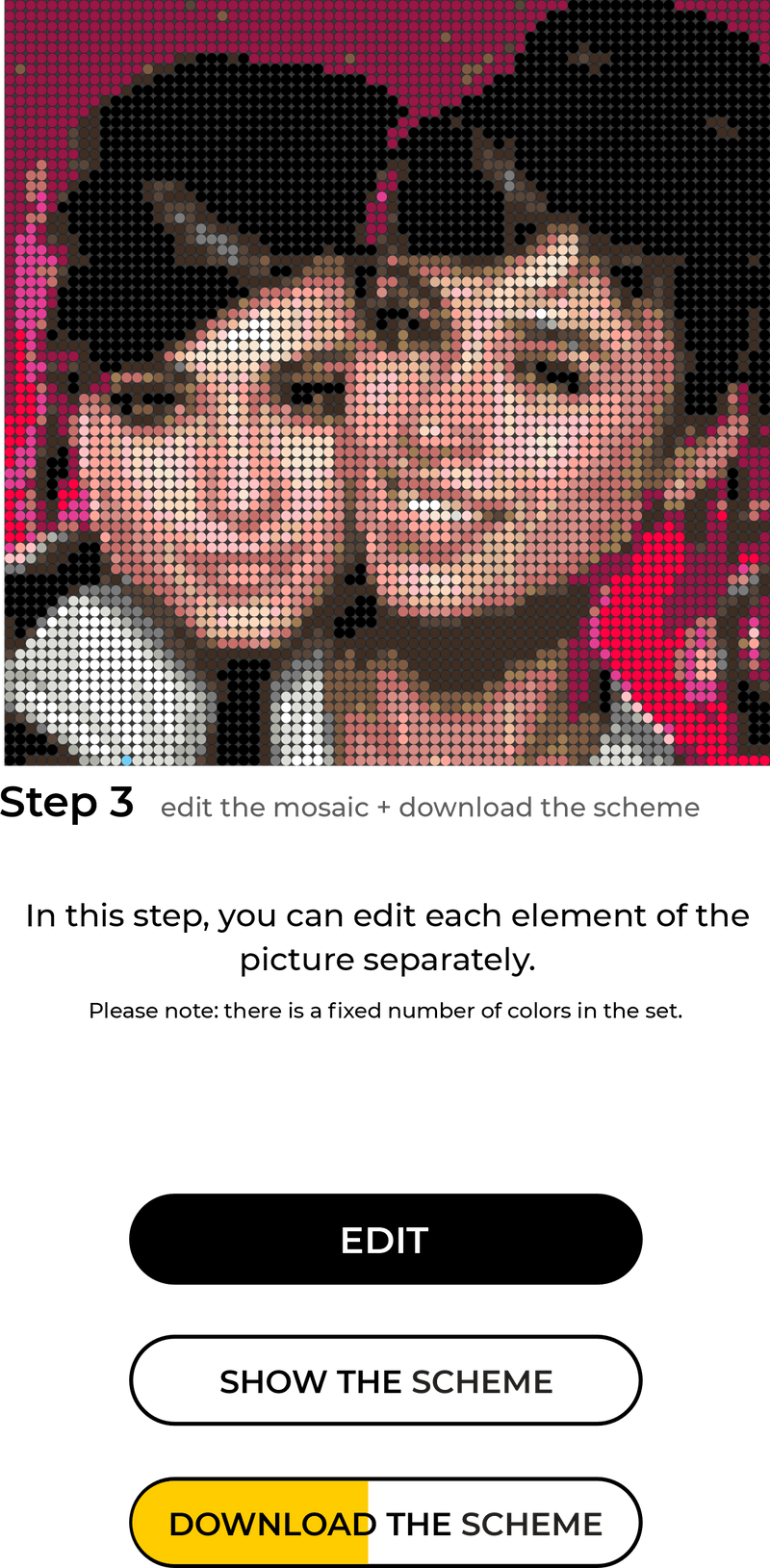
Étape 3
Éditeur de pixels et générateur de guides d'assemblage
Utilisez l'éditeur intégré pour modifier la couleur de chaque pixel et créer une image unique. Une fois satisfait, l'application génère automatiquement un guide d'assemblage étape par étape pour votre mosaïque.
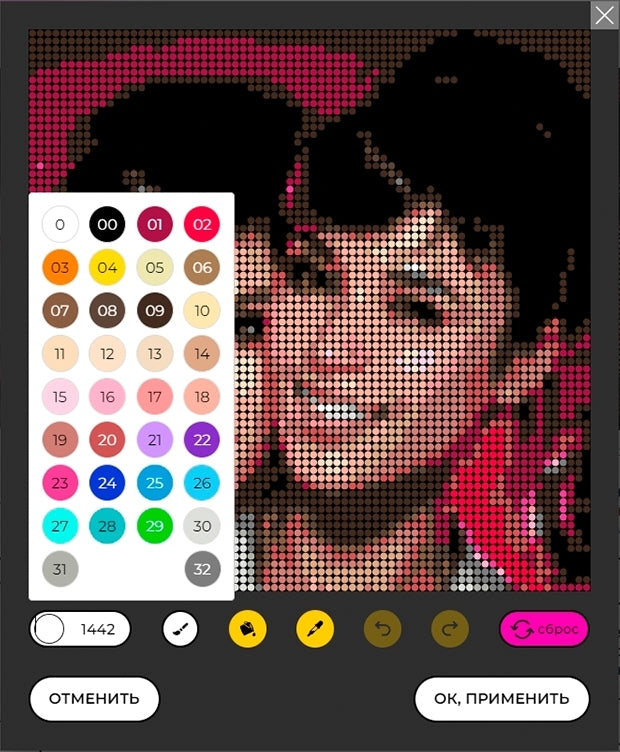
Étape 4
Modifiez votre image
L'éditeur de pixels est un outil unique qui vous permet d'affiner chaque pixel avec précision.
Il suit automatiquement le nombre de pixels de chaque couleur utilisés dans votre projet et calcule les pièces restantes.
Si votre conception nécessite plus de Moziks que ce que l'ensemble contient, l'éditeur vous proposera des nuances alternatives.
Et si vous souhaitez conserver chaque détail exactement comme prévu, vous pouvez simplement acheter un pack Moziks supplémentaire pour compléter votre œuvre.